티스토리 블로그 애드센스 '일치하는 콘텐츠' 사용 조건과 광고 넣는 방법
안녕하세요, 리블리 썸머입니다^^/
오늘은 티스토리 블로그를 운영하시는 분들에게 도움이 되는 정보를 가지고 왔어요!
기본 애드센스 광고가 아닌 '일치하는 콘텐츠' 광고를 넣는 방법인데요,
우선 시작하기 전, '일치하는 콘텐츠' 광고는 이제 막 애드센스를 시작하신 분들은 적용할 수 없는 광고예요!
'일치하는 콘텐츠' 광고를 활성하여 사용하기 위해서는 어느 정도 조건을 블로그를 운영하면서 조건을 충족시켜줘야 합니다. 바로 [애드센스의 최소 트래픽 규모 및 고유 페이지 수 요건을 충족] 해야 하는 건데요,
쉽게 말하자면 방문자수가 일정량은 있어야 하고 콘텐츠(포스팅)의 규모도 있어야 한다는 건데요, 방문자수와 포스팅 수를 얼마큼 해야 한다는 구체적인 말은 없습니다.
그래서 제 상황에 비유해서 설명을 해드리자면
저는 블로그를 시작한 지 이제 한 달 정도 되어가고 있고, 꾸준하게 하루 2개씩 포스팅을 하고 있습니다.
그리고 지난주부터 특정 포스팅에 적어도 일주일에 2,3일은 하루 방문자+조회수가 100~200명 이상이 되었고요,
지난 주말 하루에는 놀랍게도 400명 이상의 이용자분들이 제 포스팅을 봐주셨어요.
그리고 400명 방문자가 찍힌 그날 주말 저녁에 애드센스 확인을 해보려고 들어왔는데 광고가 생겨있었습니다!
그러니 일치하는 콘텐츠를 활성화하기 위해서는 꾸준하게 포스팅을 매일 해야 하는 것이 좋고, 2~3일 연속으로 하루 방문자와 조회수가 100명~200명 정도는 있어야 하는 것 같아요.
기본 애드센스 광고로도 좋은 포스팅과 황금 키워드를 이용해서 포스팅을 하셔도 수익은 나오겠지만
'일치하는 콘텐츠' 광고를 하단에 사용할 경우 조회수 9% 상승과 사이트 이용 시간이 10% 증가의 효과를 보실 수 있습니다. 그러니 광고를 잘 이용하면 분명 도움이 되겠죠?
광고를 설정하는 방법은 정~말 쉽습니다! 어렵지 않으니 잘 보고 따라와 주시면 돼요!
STEP 1 구글 애드센스 로그인하여 [광고]-[광고 단위 기준]에 들어가서 설정을 확인해줍니다.

보통은 '콘텐츠 내 자동 삽입 광고'까지 보이실 텐데 마지막에 '일치하는 콘텐츠' 보이시죠?
STEP 2 '일치하는 콘텐츠'를 눌러서 단위 설정을 해줍니다.

광고 단위 이름은 본인이 보기 편하게 설정하시면 되고요,
광고 옵션은 '광고를 통한 수익창출' 눌러주시고,
스타일은 따로 변경하지 마시고 '애드센스 디폴트(Adsense default)' 설정이 되어있는 대로 진행해주시면 좋습니다!
크기는 '반응형'으로 설정해주시면 됩니다. 배경 색상은 안 넣으시는 걸 추천해요!
STEP 3 설정 저장이 정상적으로 되었다면 HTML을 복사해줍니다.

STEP 3 티스토리 블로그 관리 설정에서 [스킨 편집]으로 이동해줍니다.

[플러그인]으로 들어가지 않는 이유는 보통 티스토리 블로그에서 애드센스 광고를 이용하시는 분들이라면
'구글 애드센스(반응형)' 상단, 하단에 광고를 넣어 사용하시기 때문에 중복해서 사용할 수가 없기 때문입니다.
그래서 따로 HTML에 넣어주는 거예요!
STEP 4 HTML 편집에서 키워드를 찾은 후 키워드
바로 아래에 복사한 광고 코드를 붙여 넣어줍니다.

안녕하세요, 리블리 썸머입니다^^/ 오늘은 티스토리 블로그를 운영하시는 분들에게 도움이 되는 정보를 가지고 왔어요! 기본 애드센스 광고가 아닌 '일치하는 콘텐츠' 광고를 넣는 방법인데요, 우선 시작하기 전, '일치하는 콘텐츠' 광고는 이제 막 애드센스를 시작하신 분들은 적용할 수 없는 광고예요! '일치하는 콘텐츠' 광고를 활성하여 사용하기 위해서는 어느 정도 조건을 블로그를 운영하면서 조건을 충족시켜줘야 합니다. 바로 [애드센스의 최소 트래픽 규모 및 고유 페이지 수 요건을 충족] 해야 하는 건데요, 쉽게 말하자면 방문자수가 일정량은 있어야 하고 콘텐츠(포스팅)의 규모도 있어야 한다는 건데요, 방문자수와 포스팅 수를 얼마큼 해야 한다는 구체적인 말은 없습니다. 그래서 제 상황에 비유해서 설명을 해드리자면 저는 블로그를 시작한 지 이제 한 달 정도 되어가고 있고, 꾸준하게 하루 2개씩 포스팅을 하고 있습니다. 그리고 지난주부터 특정 포스팅에 적어도 일주일에 2,3일은 하루 방문자+조회수가 100~200명 이상이 되었고요, 지난 주말 하루에는 놀랍게도 400명 이상의 이용자분들이 제 포스팅을 봐주셨어요. 그리고 400명 방문자가 찍힌 그날 주말 저녁에 애드센스 확인을 해보려고 들어왔는데 광고가 생겨있었습니다!
그러니 일치하는 콘텐츠를 활성화하기 위해서는 꾸준하게 포스팅을 매일 해야 하는 것이 좋고, 2~3일 연속으로 하루 방문자와 조회수가 100명~200명 정도는 있어야 하는 것 같아요. 기본 애드센스 광고로도 좋은 포스팅과 황금 키워드를 이용해서 포스팅을 하셔도 수익은 나오겠지만 '일치하는 콘텐츠' 광고를 하단에 사용할 경우 조회수 9% 상승과 사이트 이용 시간이 10% 증가의 효과를 보실 수 있습니다. 그러니 광고를 잘 이용하면 분명 도움이 되겠죠? 광고를 설정하는 방법은 정~말 쉽습니다! 어렵지 않으니 잘 보고 따라와 주시면 돼요! 보통은 '콘텐츠 내 자동 삽입 광고'까지 보이실 텐데 마지막에 '일치하는 콘텐츠' 보이시죠? 광고 단위 이름은 본인이 보기 편하게 설정하시면 되고요, 광고 옵션은 '광고를 통한 수익창출' 눌러주시고, 스타일은 따로 변경하지 마시고 '애드센스 디폴트(Adsense default)' 설정이 되어있는 대로 진행해주시면 좋습니다! 크기는 '반응형'으로 설정해주시면 됩니다. 배경 색상은 안 넣으시는 걸 추천해요! STEP 3 티스토리 블로그 관리 설정에서 [스킨 편집]으로 이동해줍니다. [플러그인]으로 들어가지 않는 이유는 보통 티스토리 블로그에서 애드센스 광고를 이용하시는 분들이라면 '구글 애드센스(반응형)' 상단, 하단에 광고를 넣어 사용하시기 때문에 중복해서 사용할 수가 없기 때문입니다. 그래서 따로 HTML에 넣어주는 거예요! 위의 코드를 HTML 화면에서 [ctrl]+F를 눌러 찾아주시고, 반드시 바로 아래에 복사한 애드센스 광고를 넣어주세요! 찾으셔야 하는 코드가 여러개가 나올 텐데 윗부분에 <div class="entry-content">가 있는 를 찾으셔야합니다!
제대로 설정이 되었다면 포스팅 맨 하단 부분에 이렇게 광고가 나옵니다! 8칸 전부 광고가 나오는게 아니고 광고 3~4개 + 내 블로그에 있는 포스팅 3~4개가 랜덤으로 나옵니다. 여기까지 티스토리 블로그에 '일치하는 콘텐츠' 애드센스 광고를 넣는 방법이었습니다! 광고 적용 후 바로 보이는 경우도 있지만 안보이는 경우도 있습니다! 그럴 경우엔 몇시간 정도 기다렸다가 다시 확인하시면 올라와있을거에요! ♥그럼 다음 포스팅에서 만나요! 도움이 되셨다면 공감 꾹, 구독 부탁드립니다♥ 티스토리 블로그 애드센스 '일치하는 콘텐츠' 사용 조건과 광고 넣는 방법
STEP 1 구글 애드센스 로그인하여 [광고]-[광고 단위 기준]에 들어가서 설정을 확인해줍니다.

STEP 2 '일치하는 콘텐츠'를 눌러서 단위 설정을 해줍니다.

STEP 3 설정 저장이 정상적으로 되었다면 HTML을 복사해줍니다.


STEP 4 HTML 편집에서 키워드를 찾은 후 키워드
바로 아래에 복사한 광고 코드를 붙여 넣어줍니다.

STEP 5 저장 후 아무 포스팅으로 돌아가 포스팅 하단에
제대로 광고 삽입이 되었는지 확인해주세요.
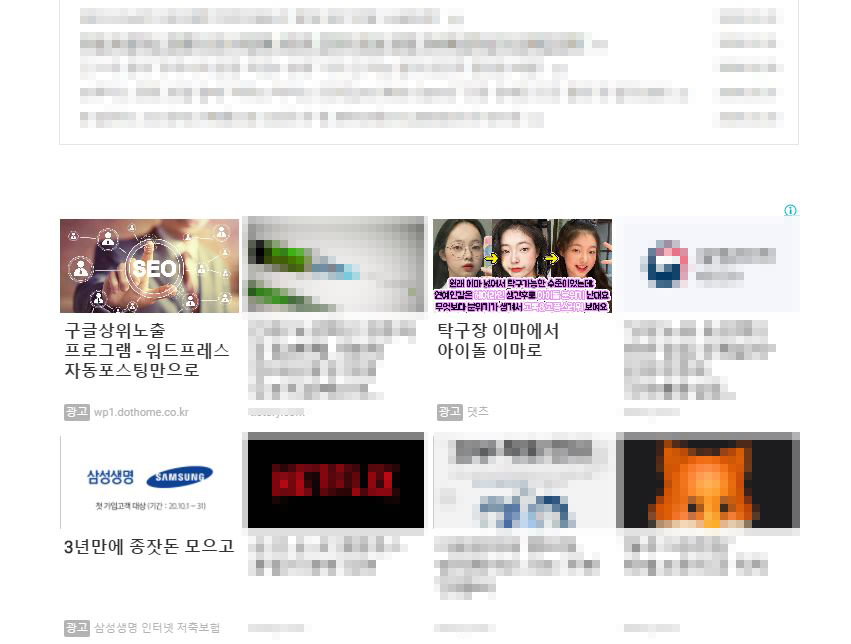
위의 코드를 HTML 화면에서 [ctrl]+F를 눌러 찾아주시고,
반드시 바로 아래에 복사한 애드센스 광고를 넣어주세요!
찾으셔야 하는 코드가 여러개가 나올 텐데 윗부분에 <div class="entry-content">가 있는
티스토리 블로그 애드센스 '일치하는 콘텐츠' 사용 조건과 광고 넣는 방법
안녕하세요, 리블리 썸머입니다^^/
오늘은 티스토리 블로그를 운영하시는 분들에게 도움이 되는 정보를 가지고 왔어요!
기본 애드센스 광고가 아닌 '일치하는 콘텐츠' 광고를 넣는 방법인데요,
우선 시작하기 전, '일치하는 콘텐츠' 광고는 이제 막 애드센스를 시작하신 분들은 적용할 수 없는 광고예요!
'일치하는 콘텐츠' 광고를 활성하여 사용하기 위해서는 어느 정도 조건을 블로그를 운영하면서 조건을 충족시켜줘야 합니다. 바로 [애드센스의 최소 트래픽 규모 및 고유 페이지 수 요건을 충족] 해야 하는 건데요,
쉽게 말하자면 방문자수가 일정량은 있어야 하고 콘텐츠(포스팅)의 규모도 있어야 한다는 건데요, 방문자수와 포스팅 수를 얼마큼 해야 한다는 구체적인 말은 없습니다.
그래서 제 상황에 비유해서 설명을 해드리자면
저는 블로그를 시작한 지 이제 한 달 정도 되어가고 있고, 꾸준하게 하루 2개씩 포스팅을 하고 있습니다.
그리고 지난주부터 특정 포스팅에 적어도 일주일에 2,3일은 하루 방문자+조회수가 100~200명 이상이 되었고요,
지난 주말 하루에는 놀랍게도 400명 이상의 이용자분들이 제 포스팅을 봐주셨어요.
그리고 400명 방문자가 찍힌 그날 주말 저녁에 애드센스 확인을 해보려고 들어왔는데 광고가 생겨있었습니다!
그러니 일치하는 콘텐츠를 활성화하기 위해서는 꾸준하게 포스팅을 매일 해야 하는 것이 좋고, 2~3일 연속으로 하루 방문자와 조회수가 100명~200명 정도는 있어야 하는 것 같아요.
기본 애드센스 광고로도 좋은 포스팅과 황금 키워드를 이용해서 포스팅을 하셔도 수익은 나오겠지만
'일치하는 콘텐츠' 광고를 하단에 사용할 경우 조회수 9% 상승과 사이트 이용 시간이 10% 증가의 효과를 보실 수 있습니다. 그러니 광고를 잘 이용하면 분명 도움이 되겠죠?
광고를 설정하는 방법은 정~말 쉽습니다! 어렵지 않으니 잘 보고 따라와 주시면 돼요!
STEP 1 구글 애드센스 로그인하여 [광고]-[광고 단위 기준]에 들어가서 설정을 확인해줍니다.

보통은 '콘텐츠 내 자동 삽입 광고'까지 보이실 텐데 마지막에 '일치하는 콘텐츠' 보이시죠?
STEP 2 '일치하는 콘텐츠'를 눌러서 단위 설정을 해줍니다.

광고 단위 이름은 본인이 보기 편하게 설정하시면 되고요,
광고 옵션은 '광고를 통한 수익창출' 눌러주시고,
스타일은 따로 변경하지 마시고 '애드센스 디폴트(Adsense default)' 설정이 되어있는 대로 진행해주시면 좋습니다!
크기는 '반응형'으로 설정해주시면 됩니다. 배경 색상은 안 넣으시는 걸 추천해요!
STEP 3 설정 저장이 정상적으로 되었다면 HTML을 복사해줍니다.

STEP 3 티스토리 블로그 관리 설정에서 [스킨 편집]으로 이동해줍니다.

[플러그인]으로 들어가지 않는 이유는 보통 티스토리 블로그에서 애드센스 광고를 이용하시는 분들이라면
'구글 애드센스(반응형)' 상단, 하단에 광고를 넣어 사용하시기 때문에 중복해서 사용할 수가 없기 때문입니다.
그래서 따로 HTML에 넣어주는 거예요!
STEP 4 HTML 편집에서 키워드를 찾은 후 키워드
바로 아래에 복사한 광고 코드를 붙여 넣어줍니다.

위의 코드를 HTML 화면에서 [ctrl]+F를 눌러 찾아주시고,
반드시 바로 아래에 복사한 애드센스 광고를 넣어주세요!
찾으셔야 하는 코드가 여러개가 나올 텐데 윗부분에 <div class="entry-content">가 있는
를 찾으셔야합니다!
STEP 5 저장 후 아무 포스팅으로 돌아가 포스팅 하단에
제대로 광고 삽입이 되었는지 확인해주세요.
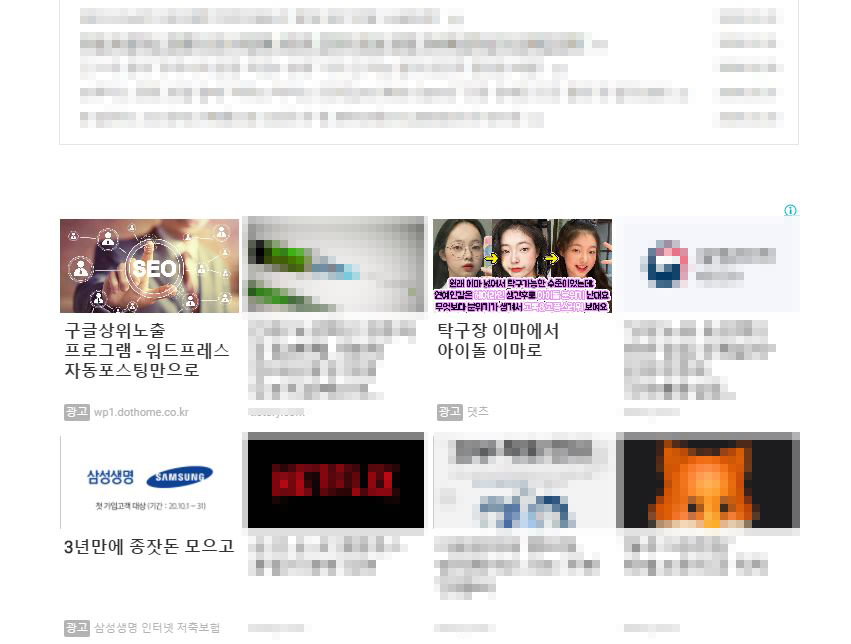
제대로 설정이 되었다면 포스팅 맨 하단 부분에 이렇게 광고가 나옵니다!
8칸 전부 광고가 나오는게 아니고
광고 3~4개 + 내 블로그에 있는 포스팅 3~4개가 랜덤으로 나옵니다.
여기까지 티스토리 블로그에 '일치하는 콘텐츠' 애드센스 광고를 넣는 방법이었습니다!
광고 적용 후 바로 보이는 경우도 있지만 안보이는 경우도 있습니다! 그럴 경우엔 몇시간 정도 기다렸다가 다시 확인하시면 올라와있을거에요!
♥그럼 다음 포스팅에서 만나요! 도움이 되셨다면 공감 꾹, 구독 부탁드립니다♥
STEP 5 저장 후 아무 포스팅으로 돌아가 포스팅 하단에
제대로 광고 삽입이 되었는지 확인해주세요.
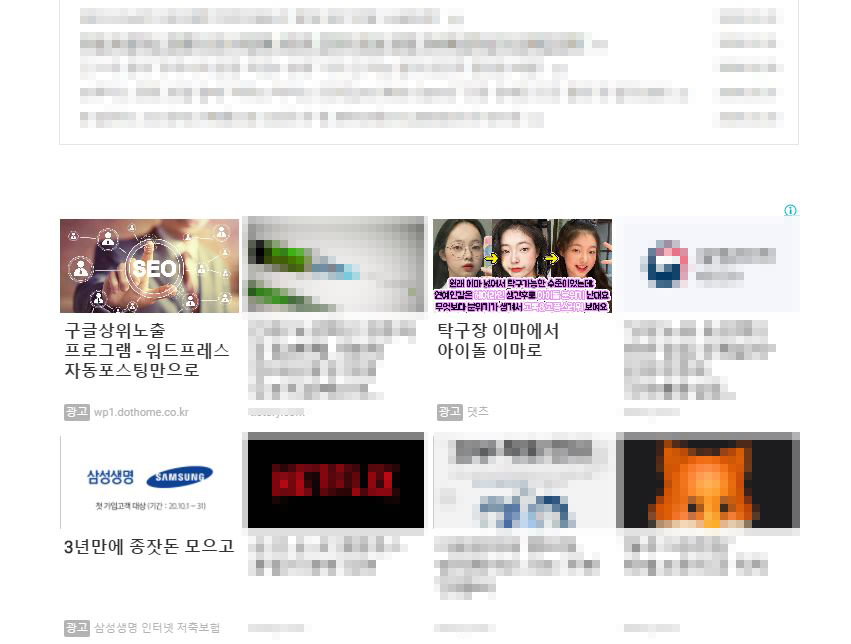
제대로 설정이 되었다면 포스팅 맨 하단 부분에 이렇게 광고가 나옵니다!
8칸 전부 광고가 나오는게 아니고
광고 3~4개 + 내 블로그에 있는 포스팅 3~4개가 랜덤으로 나옵니다.
여기까지 티스토리 블로그에 '일치하는 콘텐츠' 애드센스 광고를 넣는 방법이었습니다!
광고 적용 후 바로 보이는 경우도 있지만 안보이는 경우도 있습니다! 그럴 경우엔 몇시간 정도 기다렸다가 다시 확인하시면 올라와있을거에요!
♥그럼 다음 포스팅에서 만나요! 도움이 되셨다면 공감 꾹, 구독 부탁드립니다♥
'IT관련정보' 카테고리의 다른 글
| 트위터 알티 추첨기 사용해서 이벤트 홍보하기 트위터 랜덤 추첨기 (0) | 2020.11.17 |
|---|---|
| 트위터 블언블 블락 알계 무슨 뜻일까? 트위터 기본 용어 총정리 (0) | 2020.11.11 |
| 트위터 사용하는 법과 트위터 앱으로 새 계정 만들기 (0) | 2020.11.05 |
| 크롬 웹 스토어로 구글 크롬 홈 화면과 마우스 커서 쉽게 변경하는 방법 (0) | 2020.10.31 |
| 카카오 애드핏을 이용해서 돈 벌자!가입, 신청 방법, 광고 설정 방법 알아봐요 (0) | 2020.10.19 |


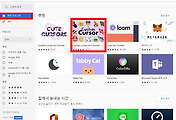

댓글